excel如何快速进行曲线拟合
发布时间:2015-06-15 17:11:20作者:知识屋
在做社会调研或科学实验时常常需要把得到的实验数据拟合成曲线图,这样可以使结果形象易懂。下面将介绍怎么用excel来快速地进行曲线拟合。包括添加平滑曲线,线性,指数,幂,多项式(如二次曲线,三次曲线。。),对数拟合。
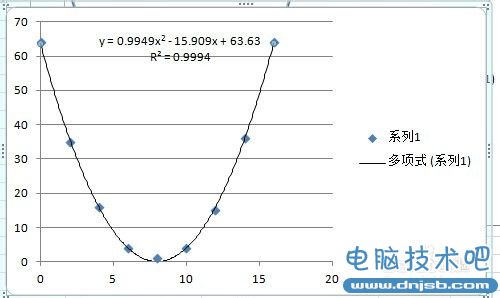
方法/步骤
把实验数据输入excel中,两个变量的最好做成两个竖排。选中所有数据,注意不要把文字也选上了。
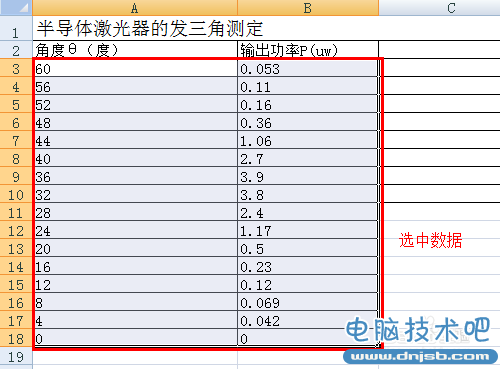
在菜单栏中点“插入”,然后选择“散点图”下面的下拉菜单。
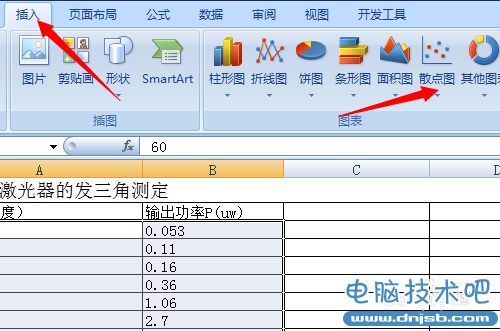
平滑曲线:
从菜单中选择自己需要的类型,一般选择既有数据点,又有平滑曲线的散点图。就能得到平滑曲线。
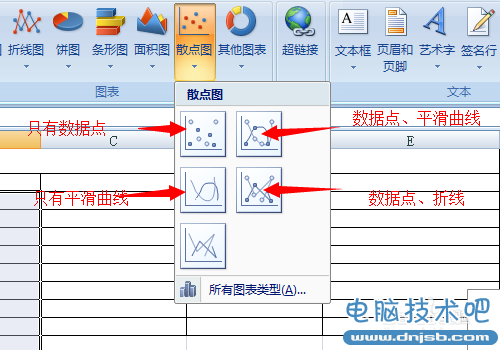
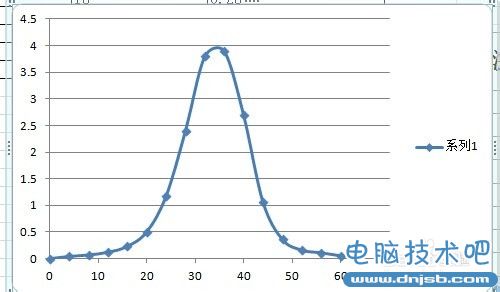
多项式拟合(线性,指数,幂,对数也类似):
选取数据;
插入,散点图;
选择只有数据点的类型;
就能得到第二张图所示的数据点。
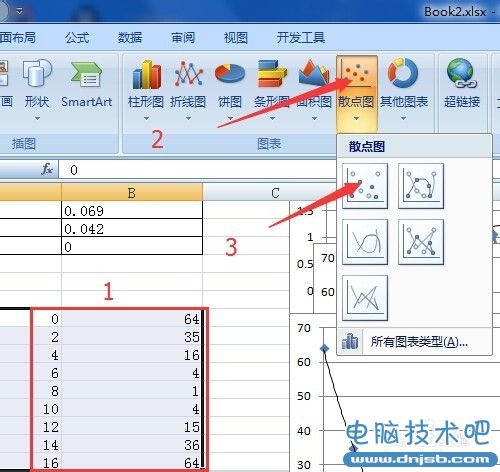
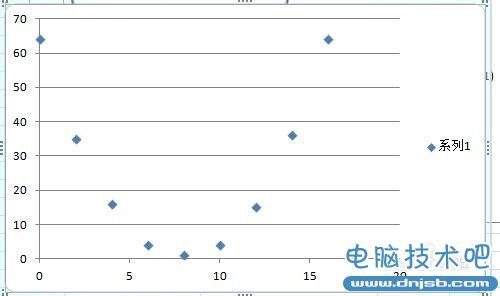
点击一个点,会选中所有数据点,然后点右键,在弹出的菜单中选择“添加趋势线”。
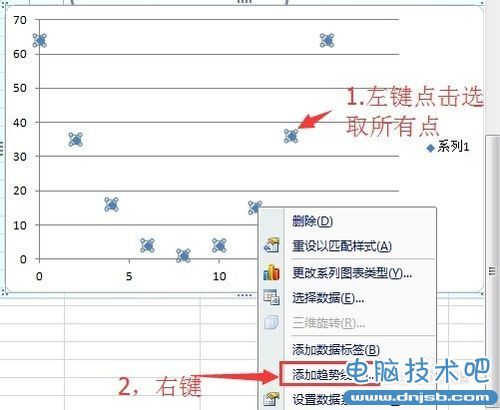
在这里可以选择需要你和的曲线类型,如线性,指数,幂,对数,多项式。。选择多项式。
再把下面的“显示公式”,“显示R平方”的复选框里打√,就能得到需要的曲线,公式,和相对误差。
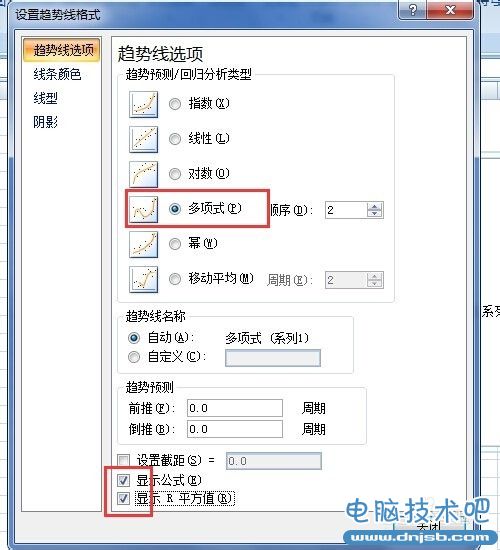

图形格式设置:
生成图形后还有一些问题,比如没有坐标轴名称,没有刻度等。
打开菜单中的设计,点图标布局中的下拉菜单。
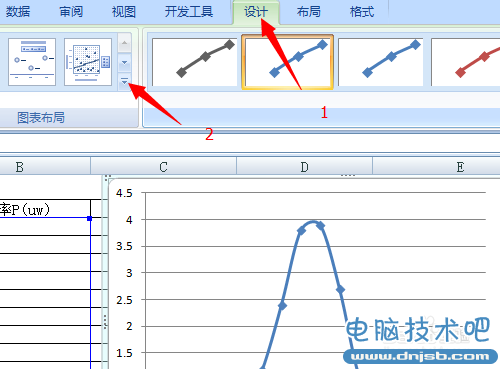
会看到有很多布局类型的图标,选择自己需要的。比如,图中选的布局是常见的有标题,坐标轴名称的。
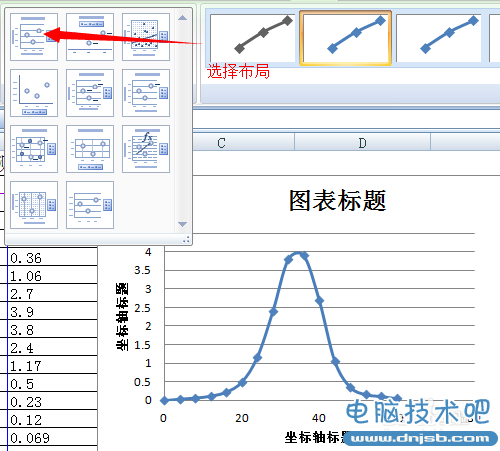
坐标轴还需要设置:用鼠标点击坐标轴附近的区域,右键,选择“设置坐标轴格式”。
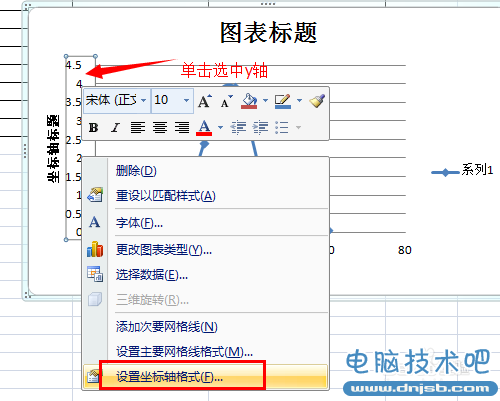
在这里可以进行详细地设置。具体操作根据自己需要进行。
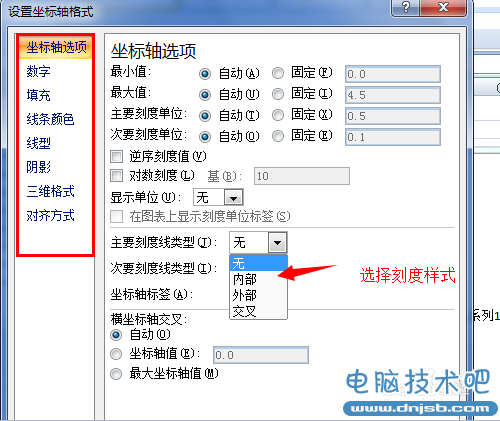
以上是excel如何快速进行曲线拟合的全部内容,希望对大家有所帮助
相关知识
-

Excel文档提示正在准备安装怎么办 怎么解决excel一打开就提示正在准备安装
-

Excel表中文本DOLLAR函数如何使用 如何在EXCEL表格中使用DOLLAR函数
-

Excel中文本函数DOLLAR怎么使用 如何在EXCEL表格中使用DOLLAR函数
-

word打开时显示正在准备安装怎么办 怎么解决excel一打开就提示正在准备安装
-

怎么设置excel表格只能看不能改 excel表格设置无法更改的操作步骤
-

Excel该如何共享 共享Excel的操作步骤图文详解
-

excel如何把一个单元格分成两个 excel拆分单元格的操作步骤
-

Excel怎么设置密码提高文件安全 Excel设置密码提高文件安全的操作方法
-

Win7系统Excel菜单栏不见了怎么办 Win7系统Excel菜单栏不见了解决办法
-

Excel拆分单元格的详细办法 Excel怎么拆分单元格详解
软件推荐
更多 >-
1
 Excel输入身份证号 如何在Excel表格中输入身份证号
Excel输入身份证号 如何在Excel表格中输入身份证号2013-01-23
-
2
Excel表格的制作方法
-
3
Excel sumif函数的用法基础知识【实例分享】
-
4
Excel中如何冻结单元格?冻结单元格在哪里?
-
5
Excel表格中选择性粘贴的使用方法大全
-
6
利用Excel做上市公司财务报表分析系统
-
7
Excel2007表格中利用现有的控件生成条形码
-
8
Excel2003/2007如何中删除重复数据、重复行
-
9
Excel2010表格中制作工资条技巧
-
10
Excel表格的基本操作163招技巧

























